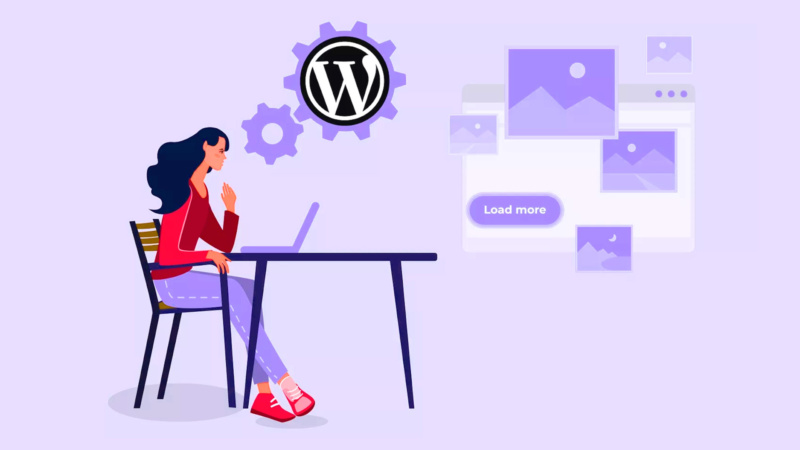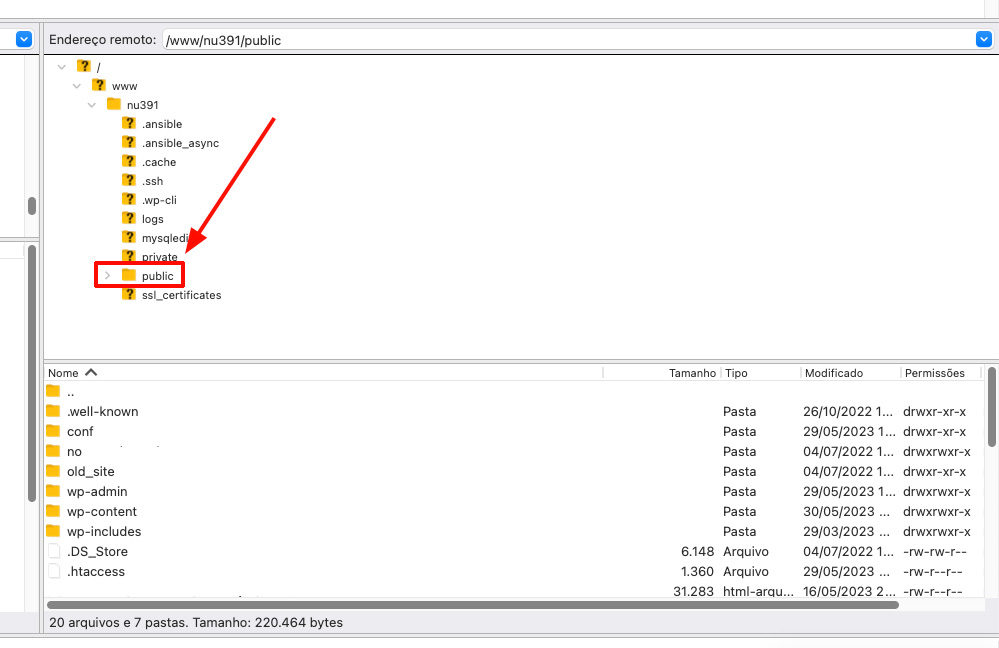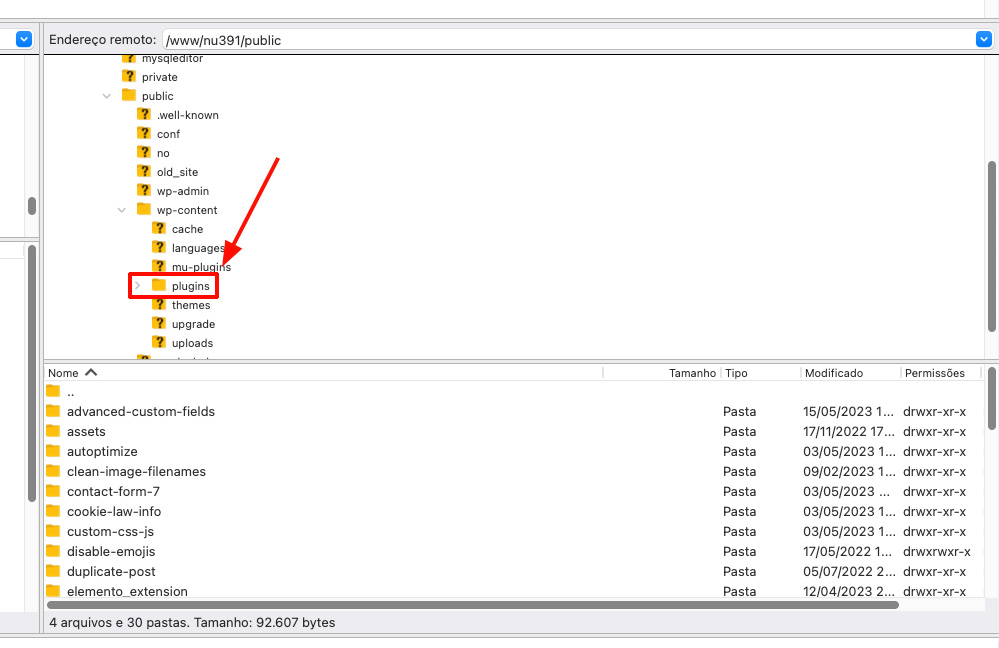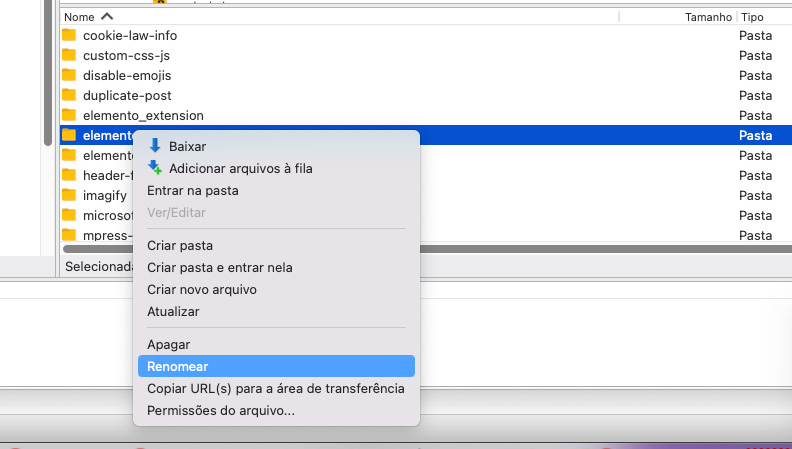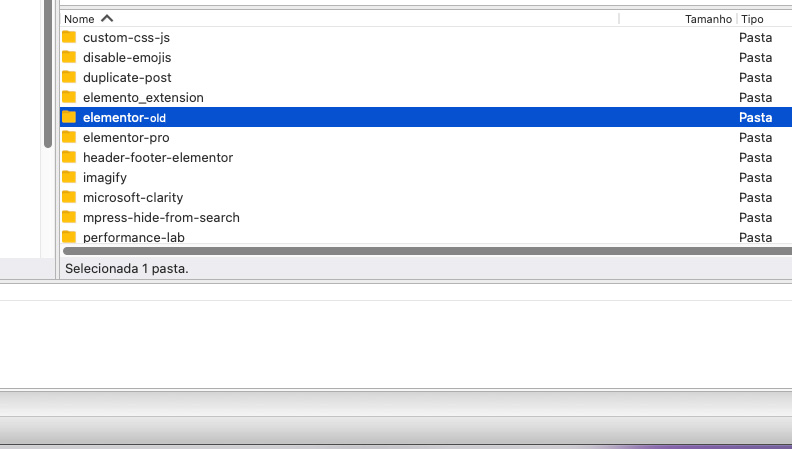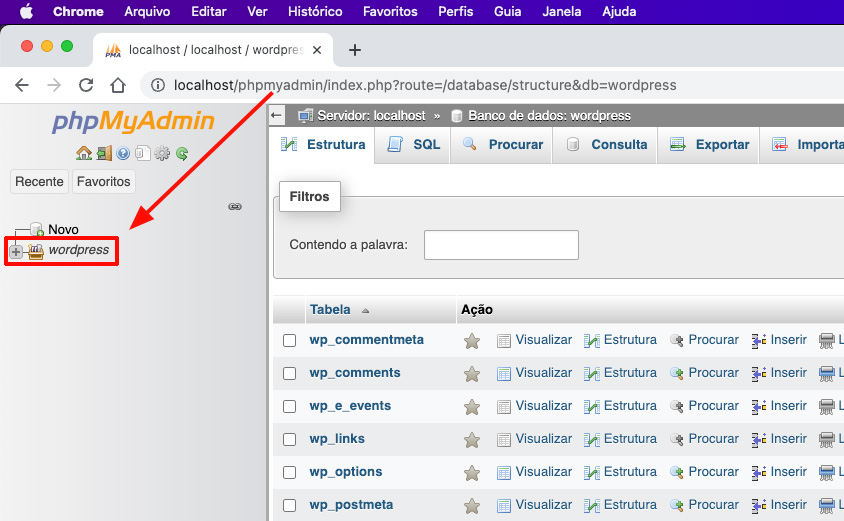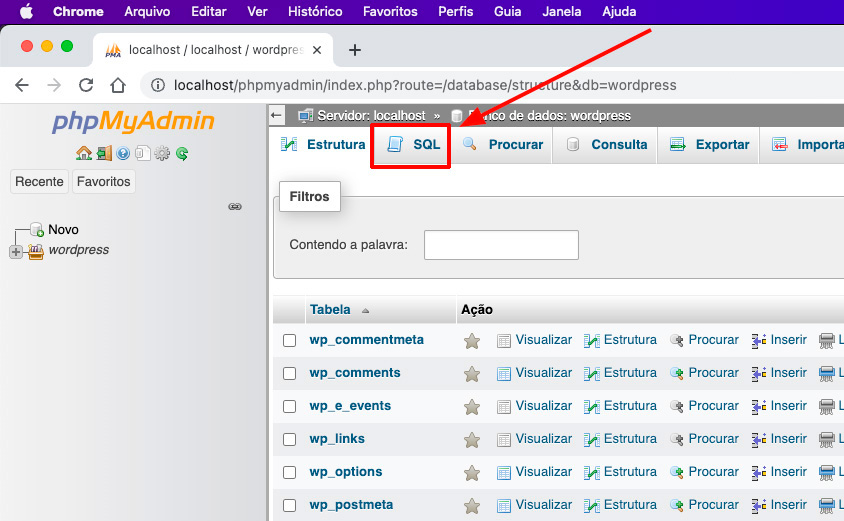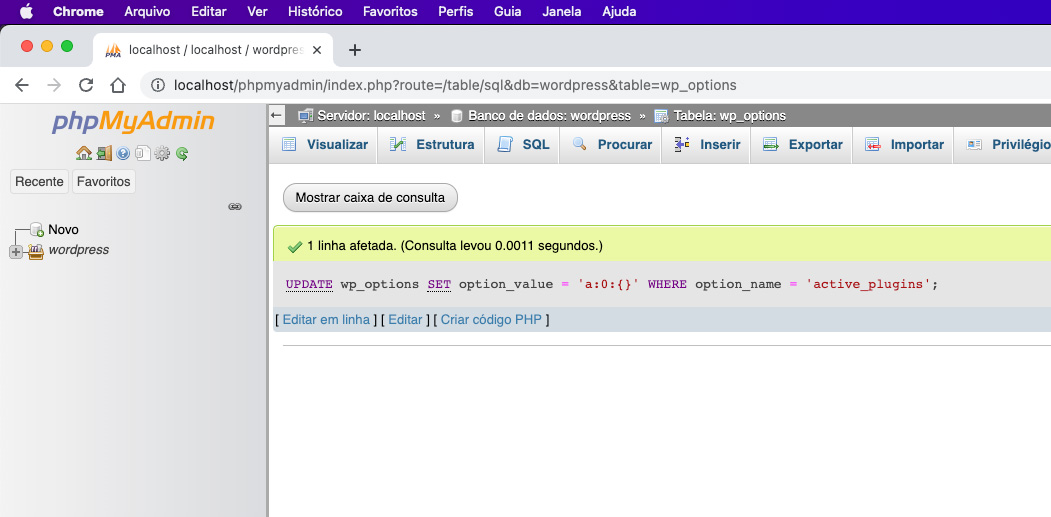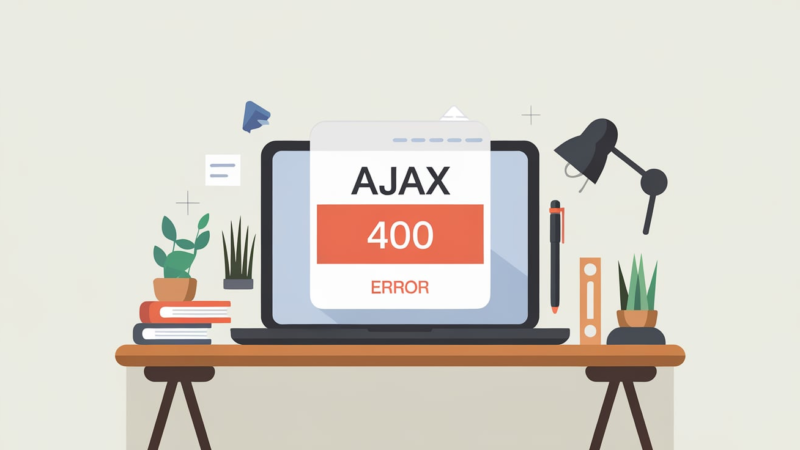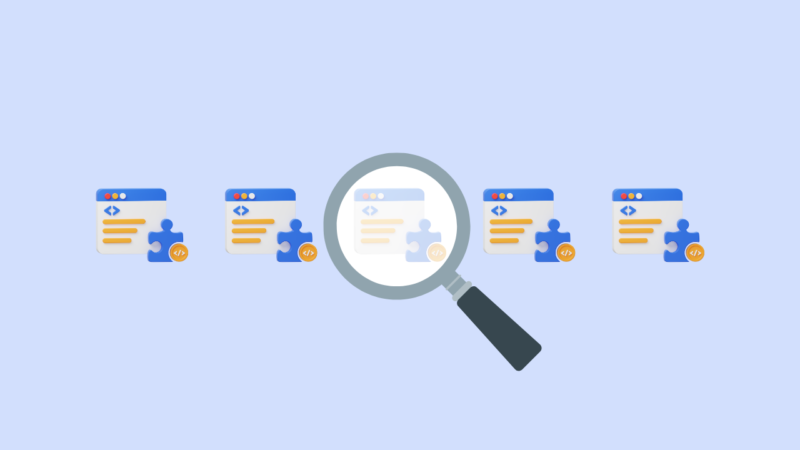Conhecer as diferentes formas de desativar um plugin no WordPress é muito importante para manter a estabilidade e o bom funcionamento do seu site. Os plugins desempenham um papel fundamental ao adicionar funcionalidades extras ao WordPress, mas em certas situações, eles podem causar conflitos, erros ou afetar negativamente o desempenho do site.
Para esses casos, saber como desativar plugins no WordPress de forma eficaz se torna essencial para solucionar problemas, restaurar a funcionalidade e garantir uma experiência positiva para os visitantes.
Neste artigo, exploraremos as diversas maneiras de desativar plugins no WordPress, desde a desativação manual no painel de administração até o uso de FTP e a abordagem de solução de problemas.
O que é um plugin no WordPress?
Plugins são complementos adicionados ao WordPress que estendem e ampliam as funcionalidades do site. Eles são desenvolvidos por terceiros e oferecem recursos adicionais, como formulários de contato, galerias de imagens, integração de mídias sociais e muito mais.
Os plugins permitem que os usuários personalizem e aprimorem seus sites sem a necessidade de habilidades avançadas de programação. Na prática, um plugin funciona como uma extensão de códigos que podem ser adicionadas e ativadas conforme necessário, proporcionando flexibilidade e adaptabilidade ao WordPress.
Como desativar plugin no painel de administração do WordPress
A forma mais simples e rápida de desativar um plugin no WordPress é por meio de seu painel de administração, que fornece uma interface intuitiva e fácil de usar.
Para desativar um plugin, siga os passos abaixo:
1. Acesse o painel de administração do WordPress.
2. Na barra lateral, clique no menu Plugins.
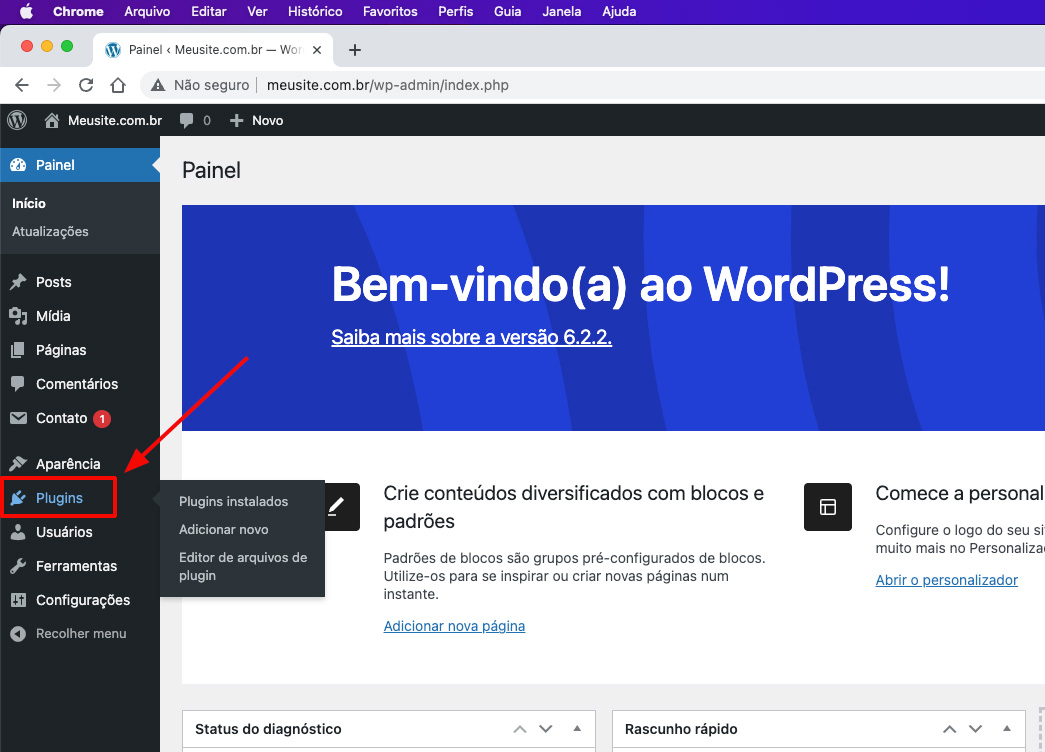
3. Escolha o plugin que você deseja desativar e clique em Desativar.
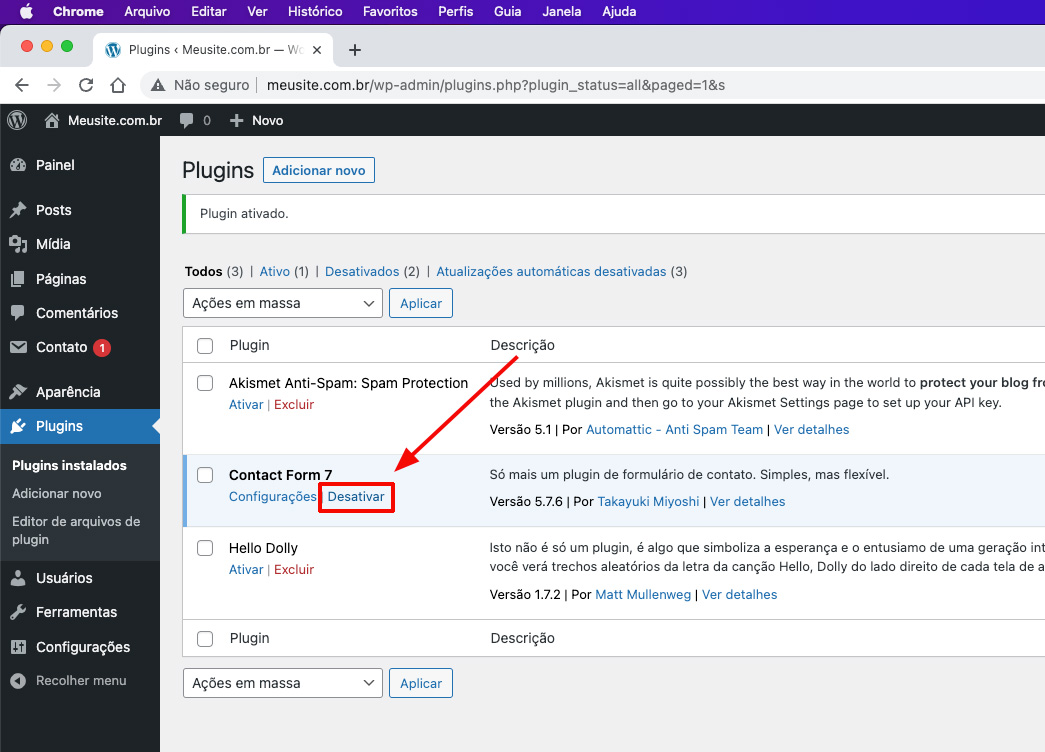
Como desativar vários plugins no WordPress
Se você tem um site WordPress e deseja desativar vários plugins de uma vez só, é possível fazer por meio do painel de administração do WordPress. Para fazer a desativação em massa de plugins, siga os passos abaixo:
1. Acesse o painel de administração do WordPress.
2. Na barra lateral, clique no menu Plugins.
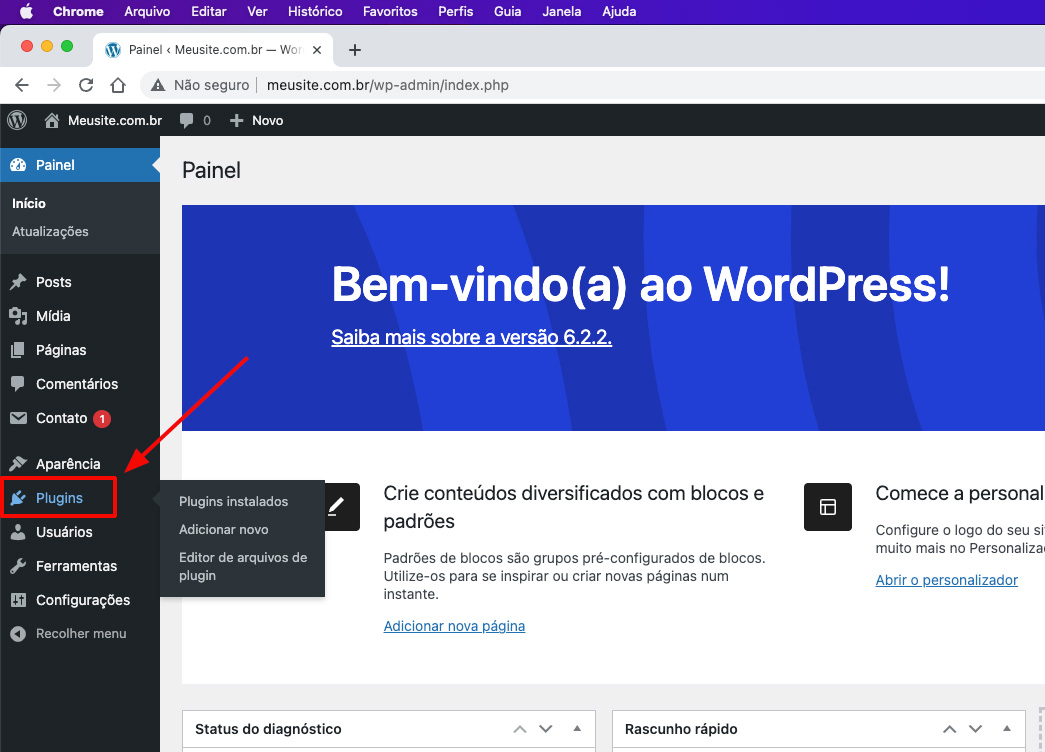
3. Marque todos os plugins que você quer desativar.
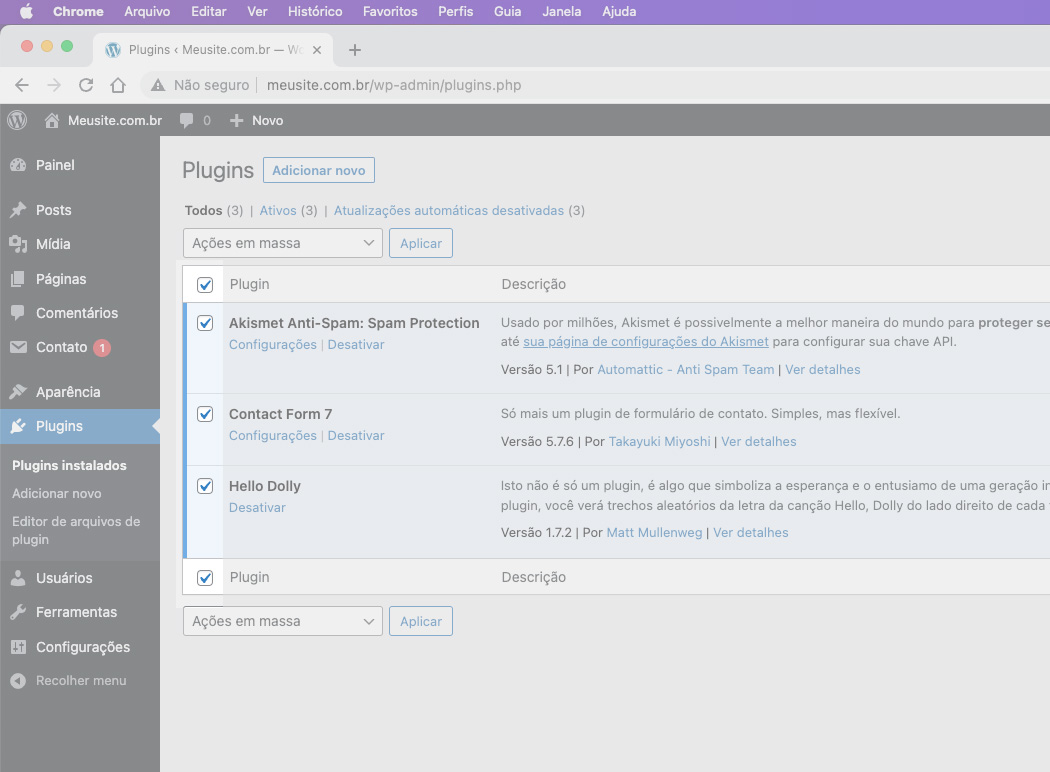
4. Em Ações em massa, selecione a opção Desativar.
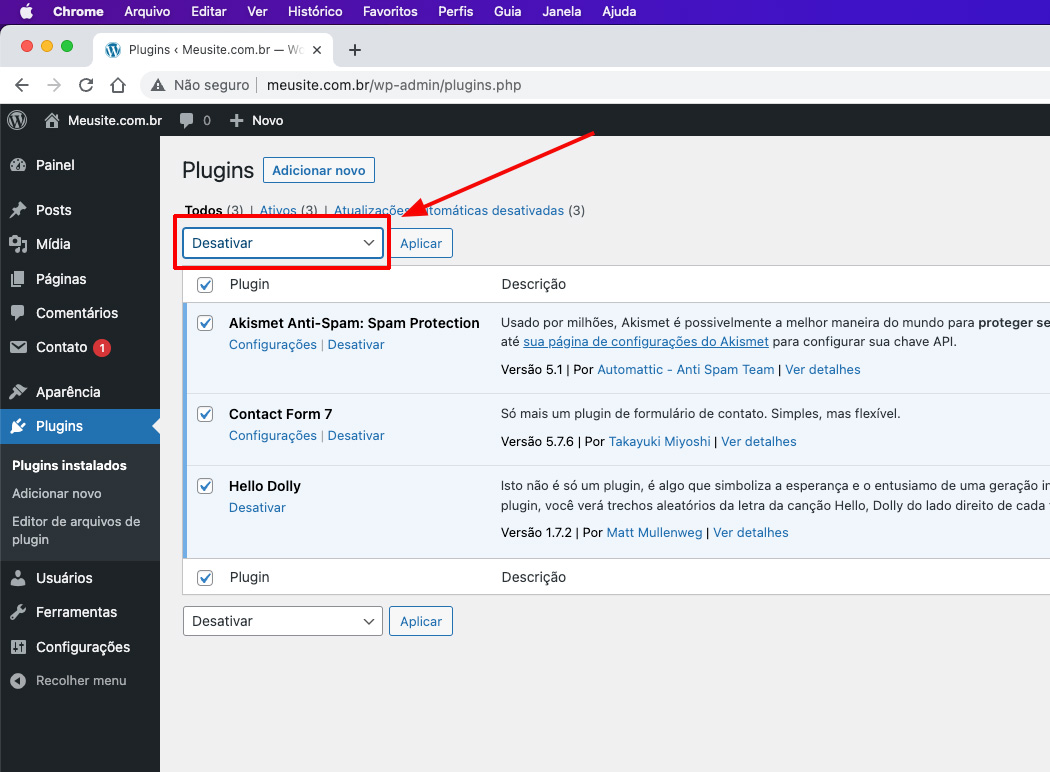
5. Clique no botão Aplicar.
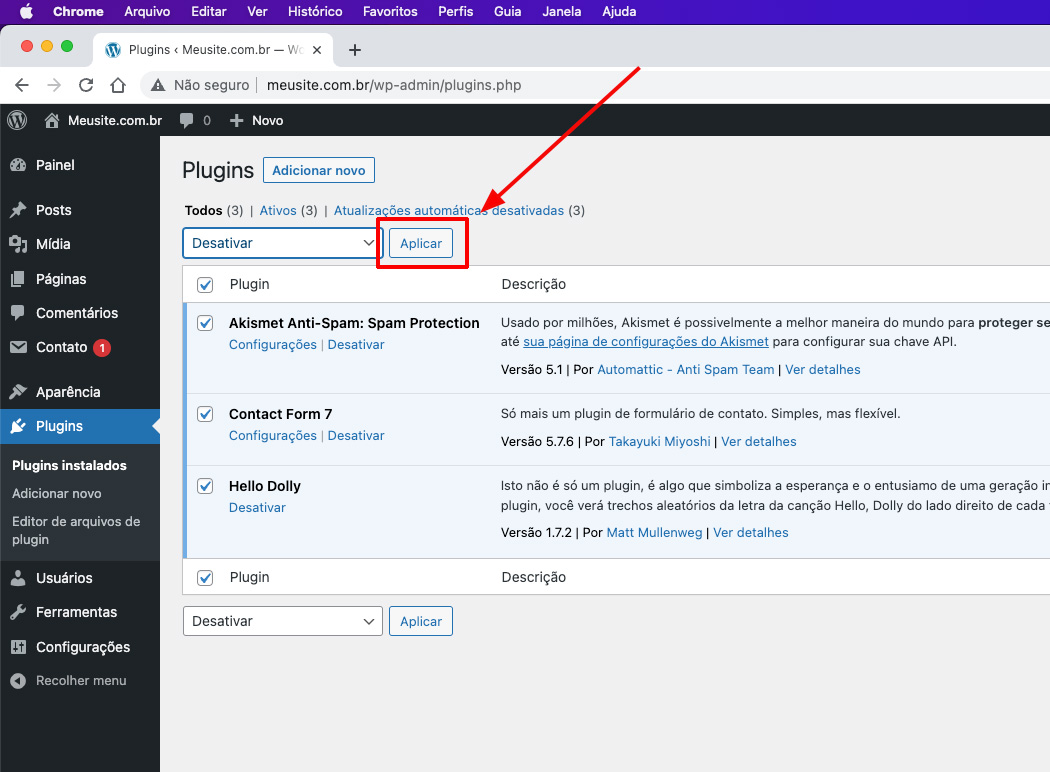
Como desativar um plugin no WordPress via cliente FTP
Quando não for possível desativar um plugin no WordPress por meio do painel de administração, você pode recorrer a um cliente FTP ou gerenciador de arquivos da sua hospedagem de site.
O processo segue uma lógica simples, ao renomear a pasta onde o plugin é armazenado ele é desativado automaticamente. Ou seja, esse processo pode ser feito até mesmo através de linha de comando usando uma conexão SSH.
Para este tutorial, vamos mostrar como fazer a desativação de um plugin usando um cliente FTP de sua preferência.
1. Abra o cliente FTP e inicie a conexão FTP usando os dados de acesso fornecidos pela empresa de hospedagem de site.
2. Localize a pasta public ou public_html que é onde geralmente o WordPress é instalado.
3. Navegue até a pasta wp-content > plugins.
4. Clique com o botão direito sobre a pasta do plugin e depois clique em Renomear.
4. Informe um novo nome para a pasta e tecle Enter.
Pronto! O plugin Elementor vai ser desativado automaticamente pelo WordPress apenas renomeando o nome da pasta. Esse é o método que eu mais utilizo quando ocorre algum bug onde é impossível desativar o plugin por meios tradicionais.
Como desativar todos os plugins pelo banco de dados
Você pode desativar todos os plugins do WordPress usando linha de comando ou a ferramenta phpMyAdmin. Para este tutorial, vamos utilizar a ferramenta phpMyAdmin:
1. Acesse a ferramenta phpMyAdmin da sua hospedagem.
2. Selecione a base de dados usada pelo WordPress.
3. Clique na aba SQL na parte superior.
4. Cole o comando abaixo e clique em Executar.
UPDATE wp_options SET option_value = 'a:0:{}' WHERE option_name = 'active_plugins';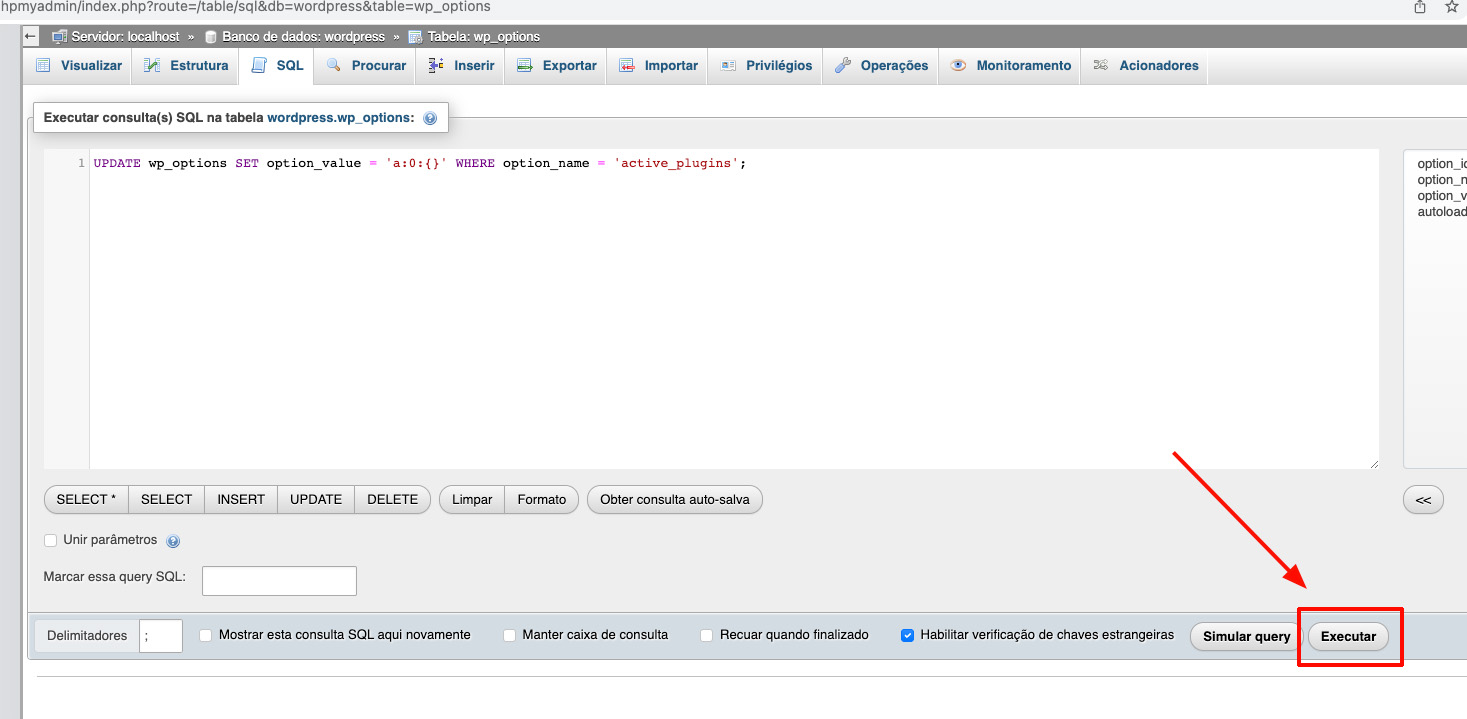
Após o comando ser executado, será exibida uma mensagem informando que uma linha foi afetada, conforme a imagem abaixo.
O código acima desativa todos os plugins, depois basta acessar o painel de administração para ativar novamente os plugins, conforme for necessário.
Como desativar um plugin no WordPress via linha de comando
A ferramenta WP-CLI está disponível nas melhores hospedagens WordPress. Para usá-la, basta abrir uma conexão SSH via terminal de comando, conforme os comandos abaixo:
Exibe a lista de plugins instalados no site:
wp plugin listDesativa um plugin do WordPress:
wp plugin deactivate nome-do-pluginDesativa todos os plugins do WordPress:
wp plugin deactivate --allConclusão
Desativar um plugin no WordPress pode ser uma solução essencial para lidar com situações em que o site está quebrado ou fora do ar devido a problemas de funcionamento de plugins. Quando um plugin apresenta conflitos, erros ou problemas de desempenho, desativá-lo é uma medida importante para restaurar a estabilidade e funcionalidade do site.
A desativação de plugins pode ser feita de diferentes formas, como acessar o painel de administração do WordPress e desativar manualmente o plugin problemático ou utilizar FTP para renomear a pasta do plugin, desativando-o temporariamente. Além disso, também é possível desativar todos os plugins de uma só vez, usando o modo de solução de problemas do WordPress.
Essa ação é crucial, pois um site inacessível ou quebrado pode resultar na perda de visitantes, comprometimento da credibilidade e prejuízos financeiros. Desativar um plugin com mau funcionamento permite que você identifique e solucione o problema, seja removendo o plugin problemático, procurando atualizações ou buscando alternativas mais estáveis.Portanto, estar ciente das diferentes formas de desativar um plugin no WordPress e entender a importância dessa ação em situações de mau funcionamento é fundamental para garantir um site WordPress saudável e funcional. Ao agir rapidamente para desativar plugins problemáticos, você pode evitar interrupções prolongadas e garantir uma experiência positiva para os visitantes do seu site.